Trala usa Zoom para lecciones privadas. Algunas funciones de Zoom pueden ayudar a que una lección virtual sea más efectiva y fluida.
Esto es lo que debes hacer en computadoras Windows o Mac para que tu maestro pueda escuchar el sonido de tu violín cuando tocas. Si puedes, ¡usa auriculares cuando tomes tu lección de violín!
1. Inicie sesión en el cliente de escritorio de Zoom.
2. Haga clic en su foto de perfil en la esquina superior derecha, luego haga clic en Configuración. Elija Audio desde la izquierda. Si está en una reunión, haga clic en la flecha hacia arriba junto al ícono del micrófono en la parte inferior izquierda de la pantalla y seleccione "Configuración de audio..."
3. Aquí puedes cambiar el altavoz y el micrófono, especialmente si usas auriculares Bluetooth o un micrófono externo.
Quita la marca de verificación junto a "Ajustar automáticamente el volumen del micrófono".
4. En Perfil de audio, seleccione "Sonido original para músicos" y active "Modo de música de alta fidelidad" y "Cancelación de eco".
5. Solo para usuarios de Windows: haga clic en "Avanzado" y desactive "Procesamiento de señales mediante controladores de dispositivos de Windows" - Windows RAW.
6. Después de estos ajustes, cuando te unes a la reunión, hay un nuevo botón en la esquina superior izquierda que dice "Sonido original para músicos: APAGADO". Active esto para transferir el sonido original a su profesor.
Si estás en Windows y aún no le consigues un buen sonido a tu profesor, pídele ayuda.
Sería una buena idea verificar esta configuración antes de cada lección para tener una buena calidad de sonido y ahorrar tiempo en la lección.
¡No olvides actualizar tu aplicación Zoom periódicamente!
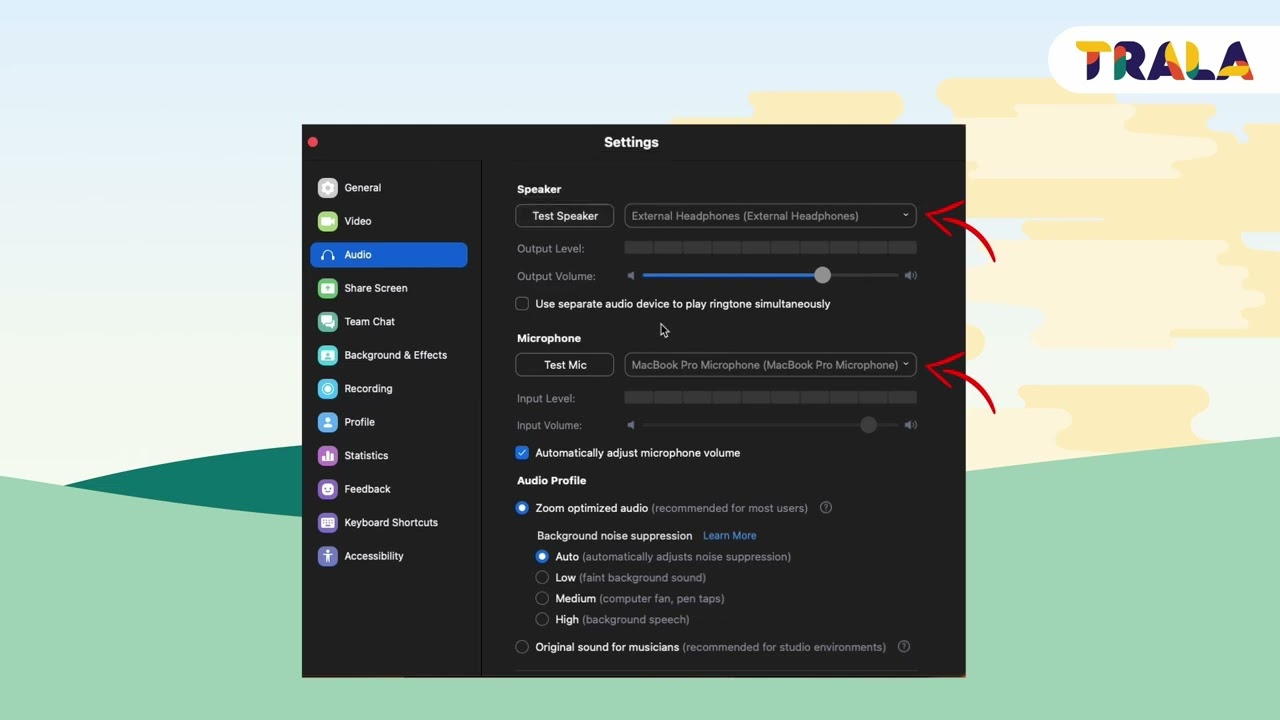



































































![08 - MUSZTÁNG [M]](https://i.ytimg.com/vi/CHYbWp6JUfk/mqdefault.jpg)




